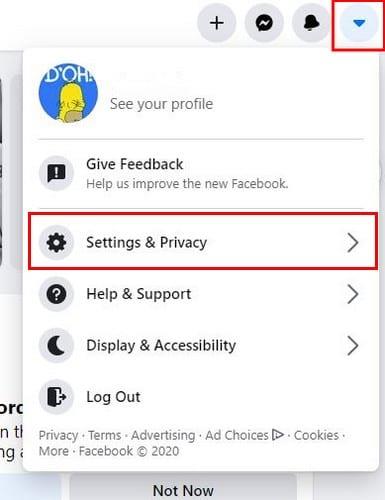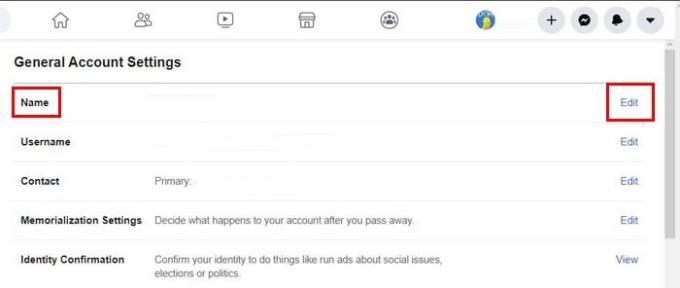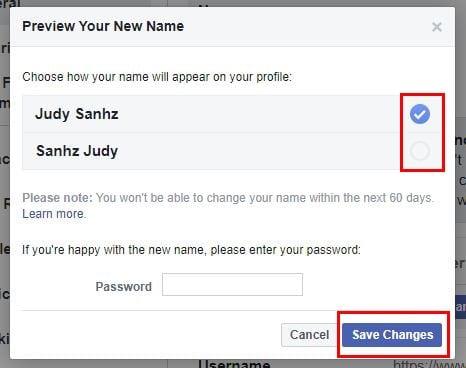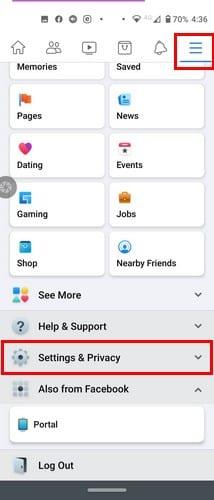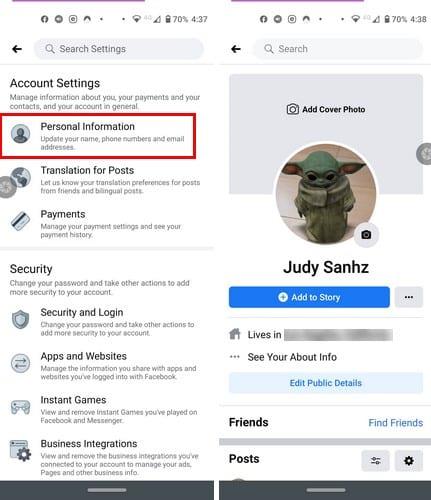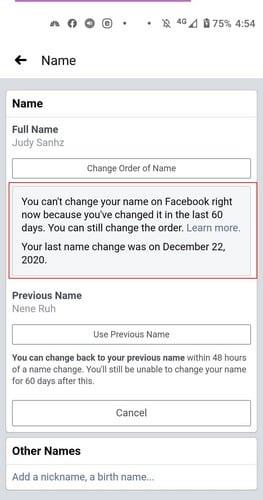Ir diezgan daudz iemeslu, kāpēc jūs varētu vēlēties lietot citu vārdu pakalpojumā Facebook. Neatkarīgi no iemesla labā ziņa ir tā, ka process ir ātrs un vienkāršs. Beidzot savā profila lapā varēsit redzēt savu jauno vārdu. Turpiniet lasīt, lai uzzinātu, kā varat mainīt savu vārdu pakalpojumā Facebook, izmantojot Android ierīci un datoru.
Kā lietot citu vārdu pakalpojumā Facebook — Windows 10
Lai sāktu, pierakstieties Facebook kontā, kura vārdu vēlaties mainīt. Kad esat atvērts, noklikšķiniet uz nolaižamās izvēlnes augšējā labajā stūrī un dodieties uz Iestatījumi un konfidencialitāte . Nākamajā lapā noklikšķiniet uz Iestatījumi.
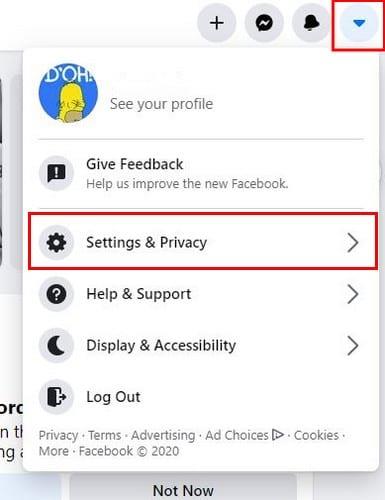
Tagad jums vajadzētu būt sadaļā Vispārīgie konta iestatījumi. Jūs redzēsit opciju Rediģēt, kas jums būs jānoklikšķina pa labi no sava vārda.
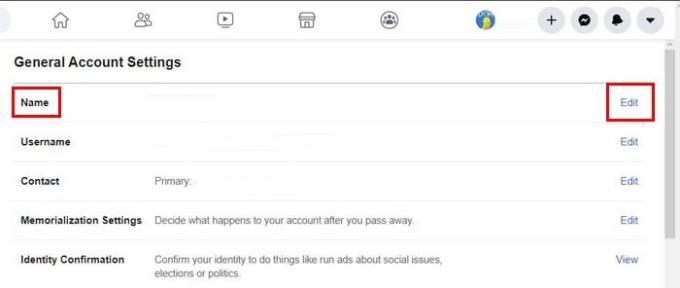
Nākamajā lapā redzēsit lodziņus, kuros būs jāievada jaunais vārds. Noklikšķiniet uz zilās pogas Pārskatīt izmaiņas un izvēlieties pasūtījumu, kurā vēlaties izmantot savu vārdu. Varat izmantot savu uzvārdu vārdu vai otrādi. Ir iespēja izmantot savu vārdu un pēc tam uzvārdu. Lai pabeigtu darbu, ievadiet savu paroli un noklikšķiniet uz Saglabāt izmaiņas.
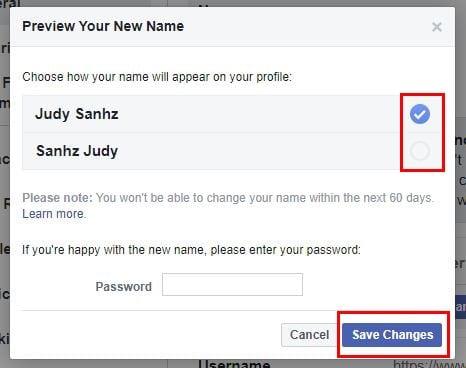
Noteikti izmantojiet vārdu, ar kuru jums nebūs viegli garlaicīgi, jo piezīme zem jūsu vārda saka, ka Facebook neļauj mainīt vārdu 60 dienas. Ņemiet vērā arī to, ka Facebook varētu pagarināt šīs 60 dienas līdz 120 dienām, ja bieži maināt savu vārdu. Ja nevēlaties tikt aizliegtam no Facebook, izmantojiet savu īsto vārdu. Ja Facebook konstatē, ka izmantojat kaut ko tādu, kas nekādā gadījumā neatspoguļo īstu vārdu, jūs riskējat tikt izmests.
Kā nomainīt savu vārdu pakalpojumā Facebook — Android
Ja vēlaties mainīt savu vārdu, izmantojot Facebook lietotni, varat to izdarīt. Atveriet lietotni un augšējā labajā stūrī pieskarieties trim izvēlnes rindām. Velciet uz leju un pieskarieties vienumam Iestatījumi un Privātums.
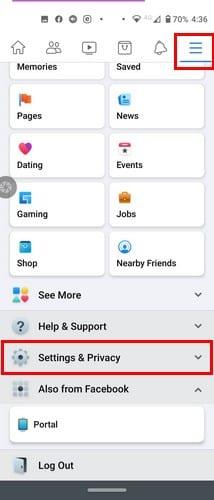
Pieskarieties Iestatījumi, pēc tam Personiskā informācija (opcija ir pirmā sarakstā). Pieskarieties Vārdam un savam jaunajam vārdam un neaizmirstiet saglabāt izmaiņas.
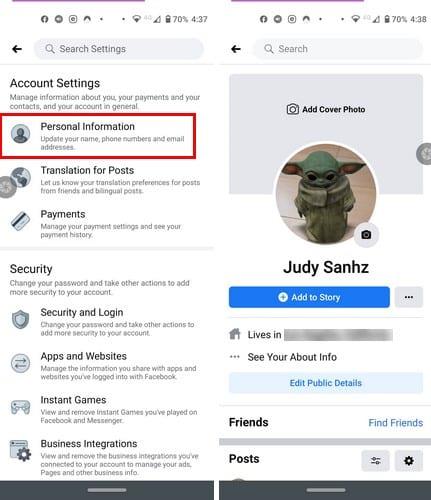
Ja mēģināsit mainīt savu vārdu pirms 60 dienu gaidīšanas perioda, šis ziņojums tiks parādīts tikai datora versijā. Jūs nevarēsiet neko mainīt. Ja neatceraties, kad pēdējo reizi mainījāt savu vārdu, Facebook parādīs datumu, lai jūs zinātu, cik dienas ir atlikušas, līdz atkal drīkstat mainīt vārdu.
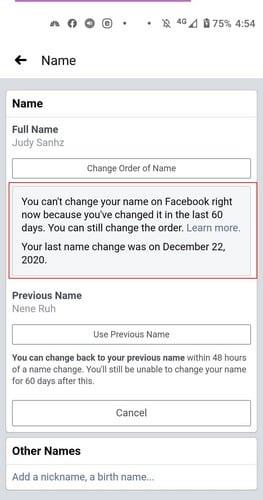
Pēdējās domas
Kā redzat, vārda maiņa pakalpojumā Facebook ir ātra un vienkārša. Cerams, ka Facebook neliks jums gaidīt 2 mēnešus, pirms pārāk ilgi mainīsit savu vārdu. Kāpēc maināt savu vārdu? Kopīgojiet savas domas tālāk sniegtajos komentāros.